本文摘自网络,侵删!
很多小伙伴都遇到过win7系统驱动器中没有软盘的困惑吧,一些朋友看过网上零散的win7系统驱动器中没有软盘的处理方法,并没有完完全全明白win7系统驱动器中没有软盘是如何解决的,今天小编准备了简单的解决办法,只需要按照 1、打开磁盘管理器,右键点“计算机”-“管理”-“磁盘管理器”,进入磁盘管理器。找到出问题的盘符,这里是F盘 2、禁用此盘:右键点击“属性”,找到“驱动程序”标签项,点击“禁用”。即可解决此问题。的顺序即可轻松解决,具体的win7系统驱动器中没有软盘教程就在下文,一起来看看吧!
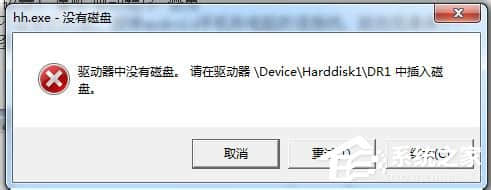
步骤如下:
1、打开磁盘管理器,右键点“计算机”-“管理”-“磁盘管理器”,进入磁盘管理器。找到出问题的盘符,这里是F盘
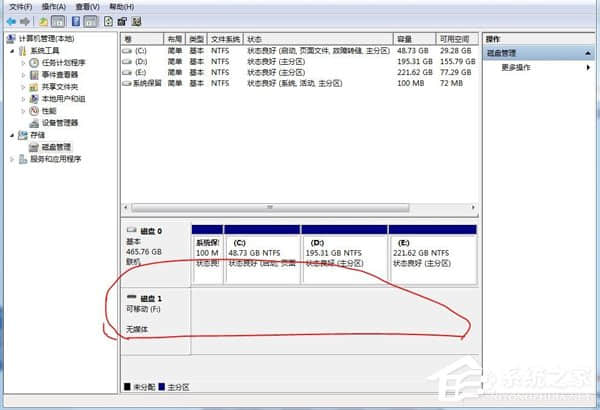
2、禁用此盘:右键点击“属性”,找到“驱动程序”标签项,点击“禁用”。即可解决此问题。
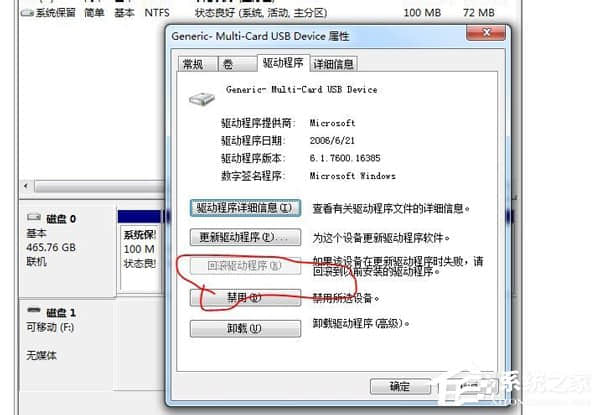
相关阅读 >>
win7系统开机弹出windows installer窗口的解决方法
win7系统提示“windows无法访问指定设备路径或文件”的解决方法
更多相关阅读请进入《win7》频道 >>




